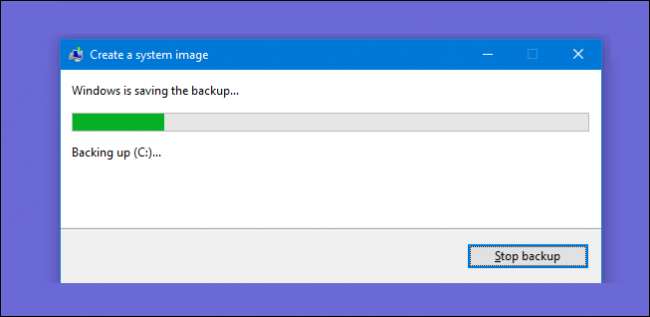
Plik wbudowane narzędzia do tworzenia kopii zapasowych w systemie Windows są dość solidne. Przyjrzyjmy się, jak utworzyć pełny obraz kopii zapasowej komputera bez konieczności korzystania z narzędzia innej firmy.
- Otwórz narzędzie System Backup Image Tool. W systemie Windows 10 przejdź do Panelu sterowania> Kopia zapasowa i przywracanie (Windows 7)> Utwórz obraz systemu.
- Wybierz, gdzie chcesz zapisać obraz zapasowy.
- Wybierz dyski do tworzenia kopii zapasowych.
- Rozpocznij tworzenie kopii zapasowej.
- Opcjonalnie utwórz dysk naprawy systemu, którego możesz użyć do uruchomienia komputera i przywrócenia obrazu kopii zapasowej.
Zwykłe programy do tworzenia kopii zapasowych, jak CrashPlan lub Wbudowana funkcja historii plików systemu Windows , zasadniczo skopiuj pliki do innej lokalizacji. ZA kopia zapasowa obrazu systemu z drugiej strony jest jak pełna migawka całego dysku twardego. Zaletą obrazu systemu jest to, że w przypadku awarii dysku twardego można go wymienić, przywrócić obraz i przywrócić system do miejsca, w którym był w momencie przechwytywania obrazu. Nie ma potrzeby ponownego instalowania systemu Windows ani aplikacji.
Największą wadą tworzenia kopii zapasowych obrazu systemu - poza tym, że trwają one nieco dłużej - jest to, że nie można ich przywrócić na innym komputerze. Tworzysz obraz pełnej instalacji systemu Windows, a ponieważ system Windows jest skonfigurowany specjalnie dla Twojego sprzętu, po prostu nie będzie działać tak, jak jest na innym komputerze. To tak, jakby próbować podłączyć dysk twardy do innego komputera i oczekiwać, że wszystko się dobrze załaduje. Mając to jednak na uwadze, kopie zapasowe obrazów nadal mogą być naprawdę przydatne.
ZWIĄZANE Z: Jak korzystać ze wszystkich narzędzi do tworzenia kopii zapasowych i odzyskiwania systemu Windows 10
Aplikacje innych firm, takie jak Macrium Reflect lub Acronis True Image - przynajmniej wersje płatne - oferują pewne zaawansowane funkcje, których nie znajdziesz w narzędziu do tworzenia kopii zapasowych obrazu systemu Windows. Na przykład oba obsługują przyrostowe kopie zapasowe, obrazy chronione hasłem i możliwość przeglądania kopii zapasowych poszczególnych plików. Ale darmowe jest darmowe, a jeśli nie potrzebujesz dodatkowych funkcji, narzędzie Windows oferuje solidny sposób na wykonanie pełnej kopii zapasowej systemu.
Krok pierwszy: Otwórz kopię zapasową obrazu systemu
Proces znajdowania narzędzia do tworzenia kopii zapasowych obrazu systemu jest inny w systemie Windows 7 niż w systemie Windows 8 i 10, dlatego pokażemy Ci, jak znaleźć narzędzie we wszystkich wersjach, a następnie wyjaśnimy, jak utworzyć i używać obrazu systemu.
Otwórz kopię zapasową obrazu systemu w systemie Windows 10
W systemie Windows 10 naciśnij Start, wpisz „kopia zapasowa”, a następnie wybierz wpis.
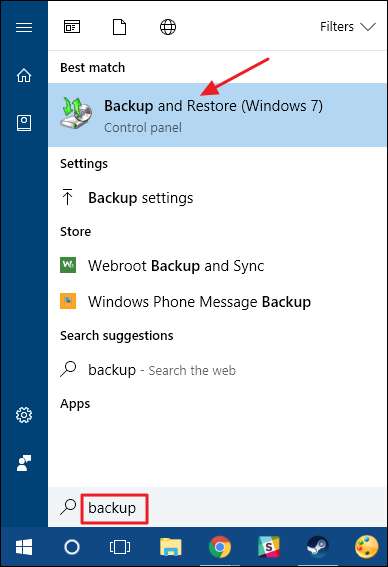
W oknie „Kopia zapasowa i przywracanie (Windows 7)” kliknij łącze „Utwórz obraz systemu”.
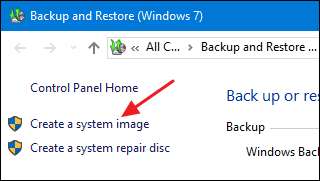
Otwórz kopię zapasową obrazu systemu w systemie Windows 8
W systemie Windows 8 naciśnij Start, wpisz „historia plików”, a następnie wybierz wpis „Historia plików”.
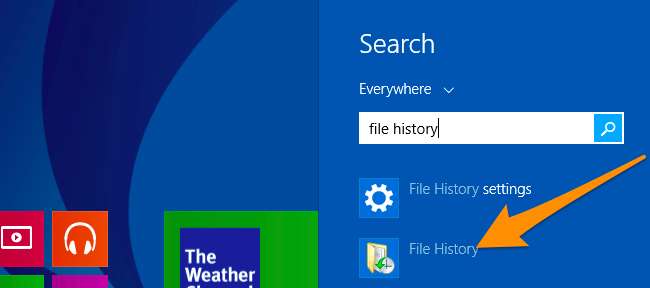
W oknie „Historia plików” kliknij łącze „Kopia zapasowa obrazu systemu”.

Otwórz kopię zapasową obrazu systemu w systemie Windows 7
Naciśnij przycisk Start, kliknij strzałkę po prawej stronie pozycji „Pierwsze kroki”, a następnie kliknij opcję „Utwórz kopię zapasową plików”.
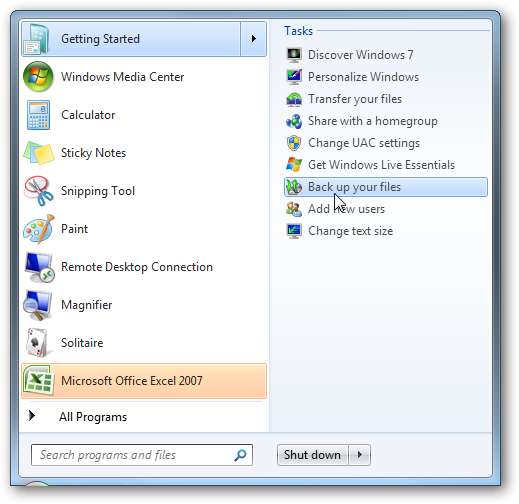
W oknie „Kopia zapasowa i przywracanie” kliknij łącze „Utwórz obraz systemu”.
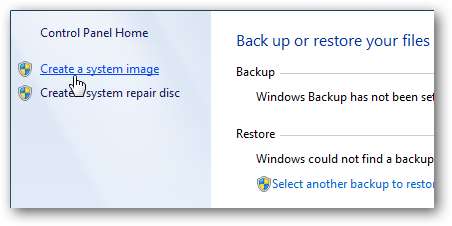
Krok drugi: Utwórz kopię zapasową obrazu systemu
Po otwarciu narzędzia do tworzenia obrazu systemu kroki tworzenia obrazu systemu są takie same w systemie Windows 7, 8 lub 10.
Po pierwszym uruchomieniu narzędzie przeskanuje system w poszukiwaniu dysków zewnętrznych. Możesz wtedy zdecydować, gdzie chcesz zapisać obraz. Może to być dysk zewnętrzny, wiele dysków DVD lub lokalizacja sieciowa. Wybierz miejsce, w którym chcesz zapisać kopię zapasową, a następnie kliknij „Dalej”.

Domyślnie narzędzie tworzy kopię zapasową tylko dysku systemowego. Jeśli chcesz, możesz dołączyć inne dyski, ale pamiętaj, że zwiększy to rozmiar ostatecznego obrazu. Zazwyczaj lubimy tworzyć oddzielne kopie zapasowe obrazów dla każdego dysku.
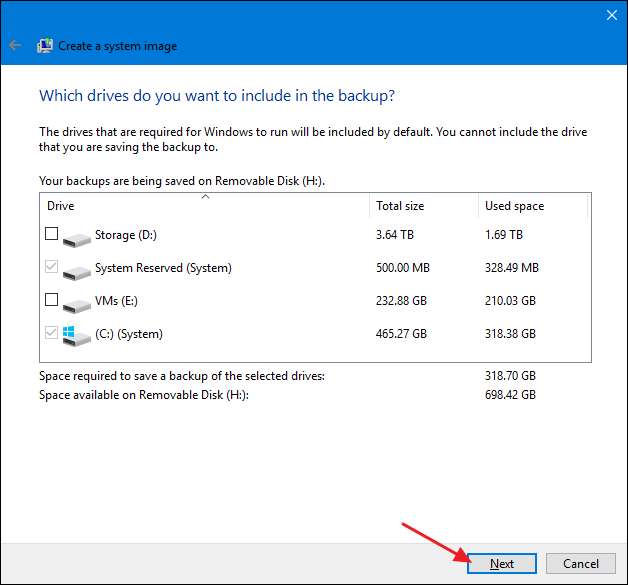
Na ekranie potwierdzenia zwróć uwagę, ile miejsca może zająć zdjęcie. Jeśli coś nie wygląda dobrze, nadal możesz wrócić i wprowadzić poprawki. Jeśli wszystko wygląda dobrze, kliknij przycisk „Rozpocznij tworzenie kopii zapasowej”.
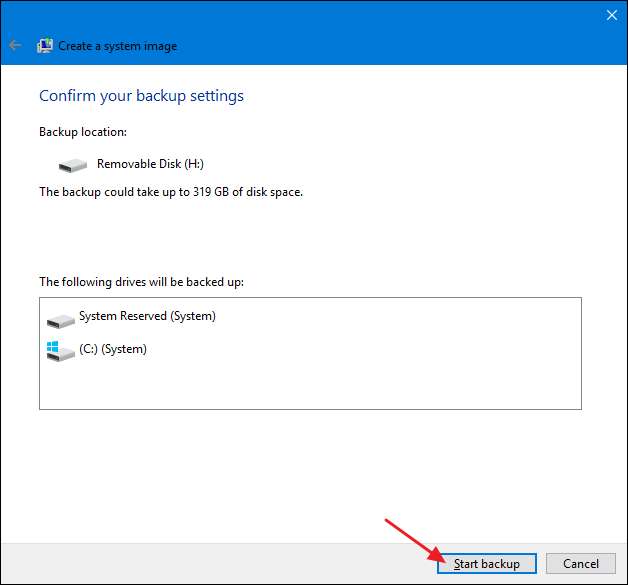
Gdy narzędzie tworzy obraz, zobaczysz wskaźnik postępu.
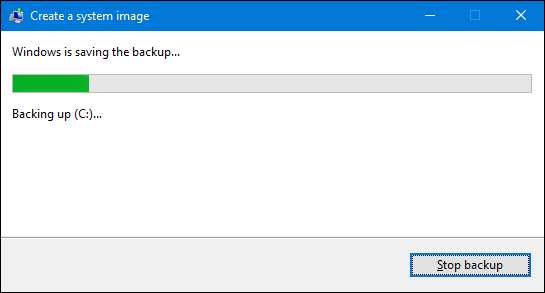
To może chwilę potrwać. W tym przykładzie tworzymy kopię zapasową dysku zawierającego około 319 GB danych. Tworzenie kopii zapasowej na zewnętrznym dysku twardym podłączonym do naszego komputera przez USB zajęło około 2,5 godziny. Twój czas będzie się różnić w zależności od komputera i rodzaju pamięci masowej, na której tworzysz kopię zapasową.
Krok trzeci: Utwórz dysk naprawy systemu
ZWIĄZANE Z: Jak utworzyć i używać dysku odzyskiwania lub dysku naprawy systemu w systemie Windows 8 lub 10
Po zakończeniu tworzenia kopii zapasowej system Windows umożliwia utworzenie pliku dysk naprawy systemu . Możesz użyć tego dysku do uruchomienia komputera i odtworzenia z kopii zapasowej obrazu, jeśli kiedykolwiek zajdzie potrzeba wymiany dysku twardego i nie możesz uruchomić systemu Windows. Zdecydowanie zalecamy utworzenie dysku, a następnie oznaczenie go i przechowywanie w bezpiecznym miejscu.

Wybierz napęd, którego chcesz użyć do utworzenia dysku, a następnie kliknij przycisk „Utwórz dysk”.
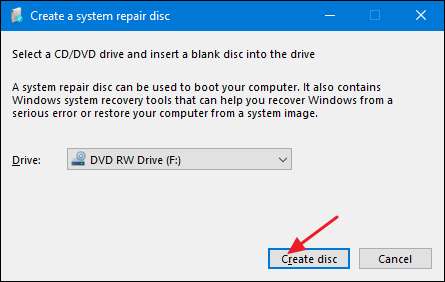
Kiedy nadchodzi czas na przywrócenie obrazu, możesz uruchomić komputer z dysku odzyskiwania, aby uzyskać dostęp do wielu narzędzi do odzyskiwania, w tym do „Odzyskiwania obrazu systemu”.
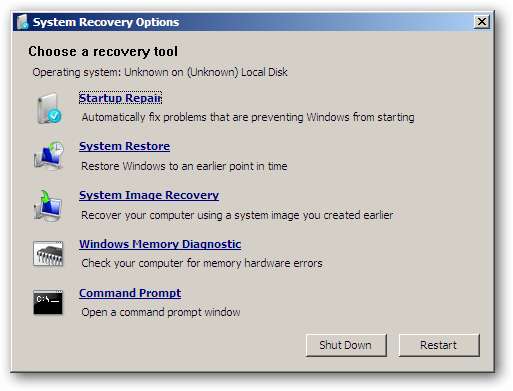
ZWIĄZANE Z: Jak przywrócić kopie zapasowe obrazu systemu w systemie Windows 7, 8 i 10
Tworzenie kopii zapasowej obrazu może trochę potrwać, dlatego najlepiej zrobić to, gdy nie będziesz potrzebować komputera przez kilka godzin - a nawet przez noc. A jeśli kiedykolwiek zajdzie taka potrzeba, musisz użyć tej kopii zapasowej, zapoznaj się z naszym pełnym przewodnikiem po przywracanie kopii zapasowych obrazów w systemie Windows .







